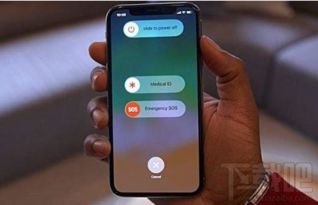揭秘!Win键究竟藏在哪?
揭秘Win键:这个神秘按键究竟藏在哪里,又有何妙用?

在键盘的众多按键中,有一个按键可能并不常被单独使用,但它却承载着启动各种快捷操作的重任,它就是Win键。对于那些初次接触电脑或是对键盘布局不太熟悉的用户来说,Win键可能显得有些神秘。那么,Win键究竟是哪个键?它又有哪些实用的功能呢?接下来,我们就来一起揭开Win键的神秘面纱。

Win键,也被称为Windows键、徽标键或开始键,它通常位于键盘左下角Ctrl键和Alt键之间,上面印有Windows操作系统的标志。在不同的键盘布局中,Win键的位置可能会有所不同,但大多数情况下,你都能在键盘的左下角找到它。有些键盘还会在右侧Ctrl键旁边设计一个额外的Win键,以方便用户在不同场景下进行操作。

Win键之所以被称为“开始键”,是因为按下它可以快速打开Windows操作系统的开始菜单。这对于那些习惯于使用鼠标操作的用户来说,无疑提供了一个更为便捷的启动程序的途径。而且,随着Windows操作系统的不断更新,Win键所承载的功能也越来越丰富多样。

接下来,我们就来一起看看Win键都有哪些实用的功能吧。
一、快速打开“开始”菜单
这是Win键最基本的功能之一。按下Win键,你就可以看到熟悉的Windows开始菜单了。在这里,你可以快速找到并启动你需要的程序或文件。
二、运行命令
按下Win+R组合键,可以快速打开Windows的“运行”对话框。在这里,你可以输入各种命令来快速执行特定的操作,比如打开注册表编辑器、任务管理器等。这对于那些熟悉命令行操作的用户来说,无疑是一个巨大的福音。
三、打开“任务视图”
在Windows 10及更高版本的操作系统中,按下Win+Tab组合键可以打开“任务视图”。在这里,你可以看到当前打开的所有窗口,并快速切换到其中一个。同时,你还可以创建新的虚拟桌面来更好地管理你的工作空间。
四、快速搜索
按下Win+S组合键,可以快速打开Windows的搜索框。在这里,你可以输入关键词来搜索系统中的文件、程序或设置。这对于那些需要频繁查找信息的用户来说,无疑是一个非常实用的功能。
五、显示桌面
当你想要快速查看桌面上的图标或文件时,可以按下Win+D组合键。这时,当前打开的所有窗口都会被最小化,露出桌面。再次按下Win+D组合键,就可以恢复之前打开的窗口了。
六、锁定屏幕
当你需要暂时离开电脑时,可以按下Win+L组合键来锁定屏幕。这样,即使有人试图访问你的电脑,也需要输入密码才能解锁。这在一定程度上保证了你的个人隐私和电脑安全。
七、打开“设置”
在Windows 10及更高版本的操作系统中,按下Win+I组合键可以快速打开“设置”窗口。在这里,你可以对系统的各种设置进行更改和调整,比如更改显示设置、更新和安全设置等。
八、创建新的文件夹
在资源管理器中,你可以按下Win+Ctrl+N组合键来快速创建一个新的文件夹。这对于那些需要频繁整理文件夹的用户来说,无疑是一个非常方便的功能。
九、快速截图
按下Win+Shift+S组合键,可以快速打开Windows的截图工具。在这里,你可以选择不同的截图方式(如矩形截图、窗口截图等)来截取屏幕上的内容。这对于那些需要频繁截图的用户来说,无疑是一个非常实用的功能。
十、打开“控制面板”
虽然“控制面板”在Windows 10及更高版本的操作系统中已经被逐渐弱化,但仍有不少用户习惯于使用它来更改系统设置。按下Win+R组合键后输入“control”并按回车,就可以快速打开“控制面板”了。
十一、快速切换输入法
对于使用多种输入法的用户来说,按下Win+空格键可以快速切换输入法。这对于那些需要频繁在不同语言之间切换的用户来说,无疑是一个非常实用的功能。
十二、打开“任务管理器”
按下Win+Ctrl+Shift+Esc组合键,可以快速打开Windows的“任务管理器”。在这里,你可以查看和管理当前运行的进程、服务、启动项等。这对于那些需要优化系统性能或排查问题的用户来说,无疑是一个非常强大的工具。
除了以上这些功能外,Win键还可以与其他按键组合使用来执行更多特定的操作。比如,按下Win+E组合键可以快速打开文件资源管理器;按下Win+方向键可以将当前窗口移动到屏幕的左侧或右侧并最大化到半屏;按下Win+P组合键可以快速更改投影模式等。
总的来说,Win键作为Windows操作系统中的一个重要按键,承载着众多实用的功能。熟练掌握这些功能不仅可以提高你的工作效率,还可以让你的电脑操作变得更加便捷和灵活。因此,对于那些想要更好地利用Windows操作系统的用户来说,了解并熟练使用Win键无疑是一个明智的选择。
当然,
- 上一篇: 如何快速掌握QQ截图的快捷键?
- 下一篇: 卡其色裤子百搭指南:时尚搭配技巧大揭秘
-
 揭秘《盗墓笔记》系列:周穆王与西王母的传奇篇章究竟藏在哪一部?资讯攻略12-04
揭秘《盗墓笔记》系列:周穆王与西王母的传奇篇章究竟藏在哪一部?资讯攻略12-04 -
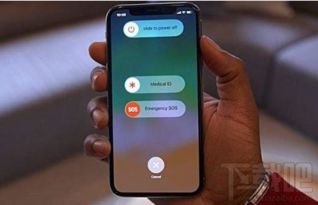 iPhone 12的关机键究竟藏在哪里?快速查找指南!资讯攻略03-01
iPhone 12的关机键究竟藏在哪里?快速查找指南!资讯攻略03-01 -
 遥控器上的“信号源”键究竟藏在哪里?资讯攻略12-06
遥控器上的“信号源”键究竟藏在哪里?资讯攻略12-06 -
 揭秘!秦羽墨究竟隐居在哪座神秘公寓?资讯攻略03-05
揭秘!秦羽墨究竟隐居在哪座神秘公寓?资讯攻略03-05 -
 揭秘!在Win7系统中轻松查看MAC地址(物理地址)的方法资讯攻略11-22
揭秘!在Win7系统中轻松查看MAC地址(物理地址)的方法资讯攻略11-22 -
 如何在Win10中找到网上邻居资讯攻略01-14
如何在Win10中找到网上邻居资讯攻略01-14